
Доброго времени суток!
Работаете вы, работаете... и вдруг, неожиданно запустив одну из программ, видите сообщение "Java update needed" ("Требуется обновление Java"). Многие просто недоумевают, что это за компонент, и где его взять...
Вообще, Java - это спец. технология, которая используется при разработке различных программ (некоторых модулей сайтов*). Подобные разработки делают работу в Интернет проще, удобнее и быстрее.
Где можно встретить Java при работе в Интернет? Да, например, на различных игровых сайтах (где в небольшом окне запускается онлайн-игрушка), в системах интернет-банкинга, на сайтах "Облэнерго" и др. (при передаче важной конфиденциальной информации и персональных данных) .
Несколько раз в год (примерно) происходит обновление Java. Если у вас на ПК/ноутбуке не будет новой версии Java - то вы не сможете запустить ряд приложений (некоторые элементы сайтов будут недоступны для вас). Также, ваша система становится менее безопасной для работы.
В этой статье покажу, как происходит установка и обновление Java (и разберу сопутствующие с этим вопросы). Думаю, материал пригодится многим, у кого возникла "проблема" с этим пакетом...
Сразу спешу заметить, что скачивать пакет следует только с официального сайта www.java.com (ссылки на нужные странички будут приведены чуть ниже)! Крайне не рекомендую загружать Java установщик с тех сайтов, которые сообщают вам о необходимости его обновления (очень часто при этом вместо реального установщика - вам подсовываются вирусное ПО).
Если у вас "современная" ОС* (Windows 7, 8, 10) - то вы будете использовать Java не ниже 8-й версии, и это значит, что перед установкой/обновлением вам ничего не нужно делать вручную с предыдущей версией этого пакета. Лишь в редких случаях (при сбоях, вирусных атаках и пр.), необходимо перед установкой вручную удалить предыдущую версию. О том, как это сделать, рассказано в нижней части статьи.
Если используете систему Windows XP (которая поддерживает только 7-ю версию Java) - то вам прежде, чем обновлять Java, необходимо сначала удалить старую версию (также указано ниже в статье).
Инсталляция Java через веб-установщик наиболее простой и удобный способ, благодаря которому, вам ненужно думать, установлена ли у вас старая версия, что с ней делать, нужно ли ее обновлять и т.д. Достаточно скачать установщик и запустить его (кстати, для загрузки - просто перейдите на главную страничку сайта Java и кликните по одноименной кнопке, см. скрин ниже) ...


Затем откройте скачанный файл, и согласитесь с обновлением/установкой Java. После чего, запустится скачивание нужного пакета, подходящего для вашей системы.


Адрес странички с разными версиями:
Очень выручает, когда хотите установить Java на компьютер/ноутбук, который не подключен к сети Интернет.

В этом случае сразу отмечу, что на сайте Java представлено 2 автономных установщика, различающиеся разрядностью. Выбирайте исходя из своей версии Windows, и разрядности программ (браузеров), которые у вас установлены (о том, ).
Также отмечу, что сейчас поддерживаемые версии новой Java (8-й версии) - ОС Windows Vista, 7, 8, 10, Server 2008, 2012 (Windows XP - более не поддерживается, на нее можно установить пакет не старше 7-й версии Java).
Что касается непосредственно установки: то после загрузки файла, его достаточно запустить, и далее процесс проходит идентично установки любых других программ.
Этот способ годится для тех, у кого уже установлен пакет Java, и он хочет его обновить (если у вас нет этого пакета - вы не найдете подобных ярлыков в ПУСКе).
И так, открываете меню ПУСК и щелкаете по ярлыку "Check for Updates" (проверить обновления). См. скриншот ниже.

Также вызвать это окно можно не через меню ПУСК, а открыв (не забудьте перевести отображение в крупные значки, как в примере ниже).

После чего откройте вкладку "Update", и нажмите по кнопке "Update now" (т.е. "обновить сейчас").

Будет автоматически проверена ваша версия Java с последней (доступной на официальном сайте). Если версия уже устарела - запустится ее обновление, если у вас установлена последняя версия - увидите окно "You already have the latest Java Platform..." (в переводе "вы имеете самую последнюю версию..."). Пример ниже.

Примечание! При обновлении 8-й версии Java - будут автоматически удалены ее старые версии. Т.е. если у вас новая ОС Windows 10, и вы устанавливаете последнее обновление - вам эту операцию вручную делать не нужно!
Способ 1 - через программы и компоненты
Пожалуй, самый очевидный и простой способ: зайти в , и открыть раздел "Панель управления\Программы\Программы и компоненты" (см. скрин ниже). Затем найти в списке "Java 8 Update 181" (например), и удалить оную.

Способ 2 - спец. инструмент "uninstall tool"
Адрес странички спец. утилиты для удаления:
Этот вариант хорош тем, что спец. утилита с официального сайта начисто удалит все следы старого пакета Java (что исключит ошибки и конфликты при последующей установке). К тому же она вас выручит, если классическим способом удалить Java не получается (например, выскакивает ошибка, или в списке установленного вообще ничего не находится...) .
После загрузки утилиты, просто запустите ее (установка не требуется).


Java Uninstall Tool
Способ 3 - с помощью спец утилит
Сейчас достаточно много утилит для Windows, которые помогают решать повседневные задачи: чистить ее, оптимизировать, править реестр, удалять "не удаляемые" программы и файлы. Одна из таких, например, CCleaner. Запустив оную, и открыв раздел "Сервис/Удаление программ" - вы легко сможете удалить предыдущую версию Java (отмечу, что в арсенале утилиты есть возможность для принудительного удаления любых программ!) .
Примечание! Лучшие утилиты для удаления "не удаляемых" программ и обслуживания Windows - (в статье, в том числе, вы найдете CCleaner и сможете ее загрузить)

На этом все, всем удачи!
За дополнения по теме - мерси!
Зачастую пользователь видит установленные программы на своем ПК или смартфоне и не знает, для чего они нужны. Также дело обстоит и с программой Java. Однако многие пользователи все же задаются вопросом, для чего нужна программа Java, чтобы понимать, какие функции на нее возложены и использовать их по максимуму.
Java представляет собой особый язык программирования, на котором пишутся видеоигры и многочисленные приложения. Благодаря программному обеспечению Java люди могут играть в сетевые игры, просматривать трехмерные изображения, подсчитывать проценты по кредитам и общаться с людьми по всему миру. Приложения, написанные на этом языке программирования, доступ к которым можно получить прямо из браузера, называются "апплетами". Многие крупные компании используют апплеты Java для систем электронной коммерции и интранет-приложений. На данный момент с платформой Java работают свыше 9 миллионов разработчиков программного обеспечения. Ее используют во всех основных сегментах индустрии. Особенно широко она используется в компьютерах и сетях. Такая популярность объясняется, эффективностью, универсальностью, портативностью платформ и безопасностью технологии, что делает ее наилучшим выбором для сетевых вычислений. Чтобы понять для чего нужна Java, достаточно заглянуть в свой ПК или мобильный телефон. Только за счет этой программы можно играть в различные игры, поскольку большинство из них были написаны на ее платформе. Также эта программа используется во всех проигрывателях Blu-ray. На основе этой технологии работают приставки, терминалы для проведения лотерей, принтеры, веб-камеры, медицинские устройства, навигационные системы для автомобилей, автоматы для оплаты парковки и прочее.
Основным достоинством Java является, то, что на ее платформе можно написать программное обеспечение, которое впоследствии можно будет запустить почти на любой другой платформе. Кроме этого она позволяет создавать программы, которые работают в веб-браузере и имеют доступ к веб-службам. Как правило, на вопрос пользователя, нужна ли Java? Можно ответить примером того, что без этой технологии было бы невозможно купить что-либо в интернете, многие опросы разработаны на ее платформе. А о многофункциональных и эффективных приложениях для мобильных телефонов без этой технологии можно было бы забыть. Java оставила далеко позади Apple и Android, поскольку на ее основе используется в 3 млрд. сотовых телефонов. Теперь вы знаете все о программе Java, зачем нужна эта технологии, и как ее можно с успехом использовать.
Java-это технология,которая позволяет создавать документы, играть в игры,получить расширенные функции веб-сайта и сделать другие забавные и полезные вещи,используя для настольных и веб-приложений созданных на базе Java.Java Update автоматически проверяет обновления и предупредит Вас при выходе новой версии Java. Обновления Java имеют решающее значение для обеспечения, вы можете продолжать использовать ваши любимые приложения, безопасно и эффективно.
Обновление Java устанавливает самую последнюю версию Java на вашем компьютере. Java пакет программного обеспечения на вашем компьютере-это набор программ и файлов, необходимых для запуска приложений и апплетов, написанных на языке программирования Java. Данный пакет программ официально называется «Java Runtime Environment» (JRE.)
Обновление Java, периодически проверяет наличие новых версий Java,чем та версия,которая установлена у вас на компьютере. Если доступна более новая версия, обновление Java предупредит вас об этом.Обычно появляется pop-up окно или воздушный шар на экране,который информирует вас о доступном обновлении и дает вам опцию, чтобы установить обновление или откладывать это на потом. Если Вы нажмете кнопку «Установить»,» Java Update автоматически загружает и устанавливает самую последнюю версию Java.
Новые версии Java могут содержать новые функции, исправления ошибок (исправления программных ошибок и проблем)и обновления функций безопасности, которые помогают сохранить ваш компьютер в безопасности. Если вы хотите использовать приложения, чтобы воспользоваться преимуществами этих новых функций и исправлений, необходимо поддерживать Java-up-to-date.
Самый простой способ узнать версию Java которую вы используете, посетить страницу веб-сайта Oracle Java.com и «проверить версию Java». Вы также можете увидеть, какая версия Java у вас установлена,поглядев на компьютере,средство управления программным обеспечением (например, Windows’ «установка и удаление программ»), где Java в списке «Java(TM)» плюс номер версии.
Java Update загружает файлы, необходимые для обновления Java до текущей версии, доступной через интернет. Размер файла зависит от количества и типа изменений, которые были сделаны на Java с предыдущей версией. Загрузка выполняется в фоновом режиме, позволяя вам работать на компьютере до обновления готового к установке.После завершения Java обновления может потребоваться перезагрузить компьютер.
Принимайте Java Update каждый раз,или полностью удалите Java. Лучше не иметь Java на вашем компьютере,чем рисковать нарушениями безопасности через неопрятные версии Java. Если вы решили удалить Java, вы сможете быстро узнать, если любое из ваших любимых приложений или веб-сайтов используют Java. Если вы обнаружите,что тебе нужна Java, вы можете скачать последнюю версию с официального сайта Java.com бесплатно.
Если Вы не держите Java актуальной, Вы не сможете запускать ваши любимые приложения на основе Java или посетить любимые сайты, которые используют Java-апплеты. Более важно то, что ваш компьютер может быть уязвим для атак злоумышленников, которые могут воспользоваться слабыми местами в системе безопасности в более ранних версиях Java.
Что такое Java и зачем она нужна?
Java
- это язык программирования и вычислительная платформа, выпущенная компанией Sun Microsystems
в 1995 году. В настоящее время разработка Java ведется компанией Oracle
.
Есть множество приложений и веб-сайтов (см Java-апплет , Java Web Start), которые будут работать, только если у вас установлена Java.
Java - это основа множества типов сетевых приложений и стандарт для проектирования и распространения мобильных приложений, игр, веб-контента и корпоративного программного обеспечения.
Приложения Java обычно компилируются в специальный байт-код, поэтому они могут работать на любой виртуальной Java-машине (JVM) вне зависимости от компьютерной архитектуры.
Уязвимости Java
Наличие в системе устаревшей версии Java приводит к тому, что начинают активно эксплуатироваться злоумышленниками для проведения атак на целевую систему.
Так в 2010 году значительно увеличилось число попыток взлома системы безопасности JVM , в результате чего Java стала более атакуемой, чем Acrobat и Flash . Рост числа атак вызван увеличением количества компьютеров с установленными Java -программами и с высоким процентом компьютеров, на которые не были установлены обновления JVM, устраняющие уязвимости системы безопасности.
Критики полагают, что обновлённые версии JVM не используются, поскольку многие пользователи просто не знают о том, что у них на компьютере установлена JVM (некоторые сборщики компьютерных систем предустанавливают помимо ОС еще и прикладной софт), и поскольку многие пользователи не знают, как обновить JVM . Что же касается корпоративных компьютеров, то многие компании ограничивают права пользователей на установку программного обеспечения и слишком медленно устанавливают обновления.
Среди предложений, выдвинутых критиками, есть такое, что , учитывая угрозу безопасности, и небольшое количество веб-сайтов, которые требуют, чтобы надстройка с JVM была установлена в браузере.
Заражения большинством видов троянов-блокировщиков , троянов семейств Carberp и Mayachok.1 происходят при помощи так называемых drive-by атак (см. Blackhole exploit kit ) в том числе и по причинам наличия в системе пользователя установленной устаревшей версии Java . Так же следует вспомнить недавнюю эпидемию, вызванную троянской программой BackDoor.Flashback , инфицировавшей более 650 000 компьютеров, работающих под управлением операционной системы Mac OS X, которая произошла по причине эксплуатации уязвимости Java.
Обновление Java
Обновление Java
- это функция, которая позволяет гарантировать наличие на компьютере последних версий Java. Функция обновления Java подключается к серверам обновлений в запланированное время и проверяет наличие доступных обновлений.
Можно настроить частоту проверки наличия обновлений, а также возможность обновления вручную в любой момент.
Спойлер: Инструкция по автоматическому обновлению Java
Если функция автоматического обновления включена, система периодически проверяет наличие новых версий Java. При обнаружении новой версии отображается запрос на обновление установленной версии. В случае подтверждения запроса ранее установленная версия будет заменена новой.
Изменить настройки обновления Java на панели управления Java.
Существует два параметра уведомлений:
Можно изменить периодичность и время получения уведомлений об обновлениях.
Параметры обновления, выполняемого вручную
Наличие обновлений можно проверить вручную нажатием кнопки Обновить сейчас в нижней части вкладки "Обновить" на панели управления Java.
Деинсталляция Java
Всегда рекомендуется использовать последнюю версию Java , так как в ней содержатся обновления и улучшения предыдущих версий. Можно проверить наличие на компьютере последней версии Java , посетив веб-страницу Java Verification (Проверка Java) .
Настоятельно рекомендуется удалить из своей системы все предыдущие версии
Java
.
Сохранение в системе старых и неподдерживаемых версий Java
представляет серьезный риск нарушения безопасности
.
Удаление из системы предыдущих версий Java
гарантирует выполнение приложений Java
в системе с самыми последними усовершенствованиями безопасности и производительности.
Спойлер: Инструкция по удалению Java
Удаление старых версий Java производится так же, как удаление любого другого программного обеспечения из системы Windows.
Windows 7 и Vista
Windows XP
По-умолчанию, установленная на компьютере Java периодически проверяет наличие обновлений и напоминает пользователю о необходимости обновиться в не зависимости от того является ли он администратором на компьютере или нет. В небольших организациях с малым парком компьютерной техники это, вероятно не является значимой проблемой, однако в больших сетях всплывающее окно, предлагающее обновить Java и окно UAC, требующее для этого прав администратора, может создать неудобство пользователям и дополнительный шквал запросов в техподдержку. В этой статье мы покажем, как можно отключить проверку обновлений Java, в результате чего пользователи перестанут видеть следующее всплывающее окно:
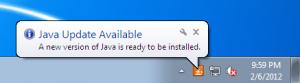
Java Update Available. A new version of Java is ready to be installed.
Начну, пожалуй, с предостережения. Отключение обновления в сторонних программах не освобождает вас от необходимости поддерживать их актуальность, периодически устанавливая обновления или свежие версии ПО . Ведь дыры в стороннем ПО – это дыры в вашей сети. Для обновления стороннего (не Microsoft ПО) мы, например, используем .
Отключить уведомление об обновления Java достаточно просто. Все параметры обновления Java и всплывающих оповещений хранятся в ветке реестра HKEY_ LOCAL_ MACHINE\ SOFTWARE\ JavaSoft\ Java Update\ Policy \. За функционал автоматического обновления Java отвечает ключ EnableJavaUpdate (1- автообновление работает, 0 –обновление отключено).
Указанный выше ключ относится к 32 битной версии Java, запущенной на x86 ОС, а также к 64-битной Java на x64 ОС. Если вы используете 32 битную версию Java в x64 разрядной Windows вышесказанное относится к ветке реестра HKEY_ LOCAL_ MACHINE\ SOFTWARE\ Wow6432 Node\ JavaSoft\ Java Update\ Policy

Конечно, данный ключик можно поправить на ПК вручную, но массово лучше распространить его с помощью групповых политик. . Создаем новую политику или берем существующую и переходим в раздел: Computer Configuration -> Preferences -> Windows Settings -> Registry. Правой кнопкой мыши вызываем контекстное меню и выбираем New > Registry Item.
Задайте следующие параметры:
Action:
Update
Hive:
HKEY_LOCAL_MACHINE
Key Path:
SOFTWARE\JavaSoft\Java Update\Policy
Value name:
EnableJavaUpdate
Value type:
REG_DWORD
Value data:
00000000 (восемь
нулей
)

После применения данной политики к рабочим станциям (автоматически или с помощью gpupdate.exe), можно убедиться, что значение ключа в реестре поменялось.
Кроме того если открыть консоль управления Java (Java Control Panel) из панели управления, можно убедиться, что вкладка Update отсутствует.

Данное руководство по отключению автоматического обновления Java работает для Java 6 (в т.ч. Update 18, Update 33)и Java 7. Если для новых версий эта инструкция работать не будет – прошу сообщить об этом, я постараюсь разобраться и обновить статью.
Про систему обновления Adobe Flash можно почитать .